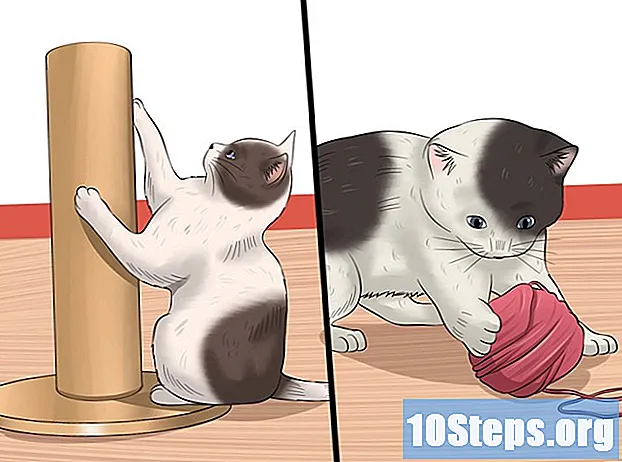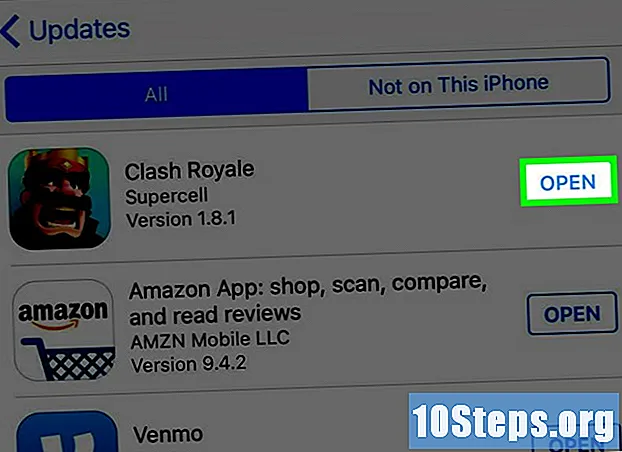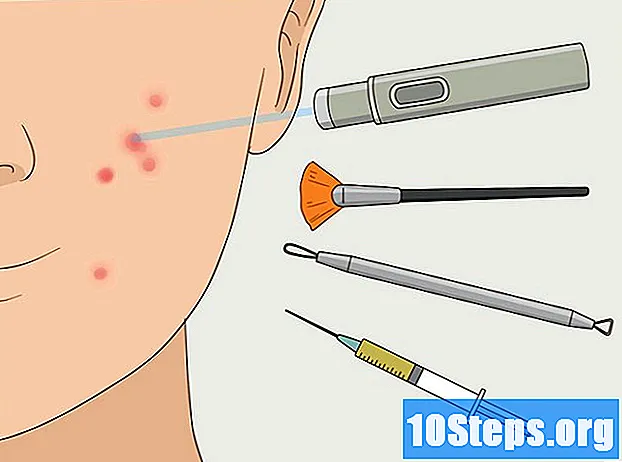ผู้เขียน:
Morris Wright
วันที่สร้าง:
2 เมษายน 2021
วันที่อัปเดต:
15 พฤษภาคม 2024

เนื้อหา
อุปกรณ์ต่อพ่วงภายนอกหรืออุปกรณ์บางอย่างผ่าน USB เข้ากันได้กับการใช้พอร์ต USB 2.0 เท่านั้น คุณสามารถตรวจสอบว่าคอมพิวเตอร์ของคุณมีพอร์ตเหล่านี้หรือไม่โดยดูที่ข้อกำหนดระบบ Windows หรือ Mac ของคุณ
ขั้นตอน
วิธีที่ 1 จาก 2: ตรวจสอบพอร์ต USB บน Windows
คลิกปุ่ม "Start" และเลือก "Control Panel" เพื่อเปิดหน้าต่าง
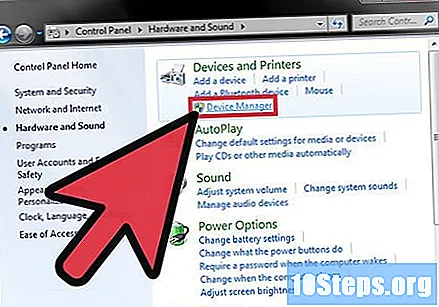
คลิก "ฮาร์ดแวร์และเสียง" และเลือก "ตัวจัดการอุปกรณ์"
ดับเบิลคลิกหรือเปิด“ คอนโทรลเลอร์ USB (บัสอนุกรมสากล)”

ตรวจหาคอนโทรลเลอร์ในรายการด้วยคำว่า“ Enhanced” หากพอร์ต USB ของคุณแสดงเป็น "ขั้นสูง" แสดงว่าคอมพิวเตอร์ของคุณมีพอร์ต USB 2.0
วิธีที่ 2 จาก 2: ตรวจสอบพอร์ต USB บน Mac OS X

เปิดโฟลเดอร์ Applications และเลือก "Utilities"
เปิด“ ข้อมูลระบบ” หน้าต่างจะเปิดขึ้น
คลิก "USB" ในแผงด้านซ้ายใต้ "ฮาร์ดแวร์"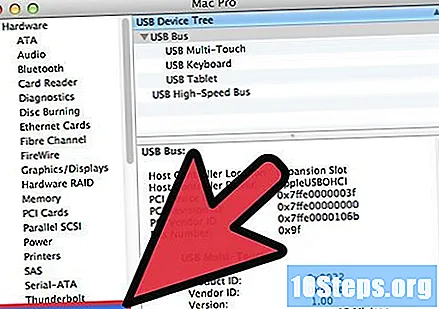
ตรวจสอบรายการพอร์ต USB ที่แผงด้านบนเพื่อดูว่าคอมพิวเตอร์ของคุณมีพอร์ต USB 2.0 หรือไม่ แต่ละพอร์ตจะมีรหัสประจำตัวเช่น "USB 1.0", "USB 2.0" หรือ "USB 3.0"
- หากระบุพอร์ต USB ไม่ถูกต้องให้คลิกที่แต่ละพอร์ตและตรวจสอบค่าที่อยู่ถัดจาก“ ความเร็ว” ที่แผงด้านล่าง หากความเร็วแสดงเป็น“ 480 Mbp / วินาที” แสดงว่าพอร์ต USB สามารถรองรับความเร็ว 2.0 ได้